Pokud se vám podařilo dostat ruku na Mountain Lion for Mac, je tu opravdu skvělá funkce nazvaná AirPlay Mirroring, kde můžete ukázat svou plochu a další na velké obrazovce připojené k Apple TV. Zrcadlení AirPlay je něco, co můžete použít, když chcete ukázat svou práci na schůzce, zobrazovat fotografie své rodině, sledovat video atd., Ale na velké obrazovce připojené k Apple TV. Zde je návod, jak to udělat.
Poznámka editora : Bohužel AirPlay Mirroring funguje pouze na počítačích Mac vyrobených v roce 2011 nebo později. Pro ty, kteří na starších strojích používají Snow Leopard, zkuste AirParrot .
Začínáte tím, že se ujistíte, že váš počítač je ve stejné síti jako vaše Apple TV, a pak se podívejte na ikonu ve tvaru monitoru v panelu nabídek - Mountain Lion automaticky zjistí, kdy je Apple TV v dosahu. Chcete-li zahájit zrcadlení AirPlay, zvolte v rozbalovací nabídce AirPlay Apple TV.
První věc, kterou si pravděpodobně všimnete, je, že mezi vaším notebookem a televizorem je trochu zpoždění, ale můžete otevřít okna, přemístit soubory nebo jakkoli chcete, a můžete to vidět na velké obrazovce.

S ploškou na velké obrazovce existuje několik způsobů, jak můžete využít větší oblast zobrazení. Máte-li na Macu fotografie, AirPlay Mirroring je nejlepším způsobem, jak je zobrazovat v pokoji. Jednoduše spusťte aplikaci iPhoto nebo jiný program pro správu fotografií, který chcete, přepněte na celou obrazovku na počítači Mac a přejděte obrázky v plné velikosti nebo spusťte prezentaci.
Poté můžete vyzkoušet video. Je zřejmé, že s aplikací Apple TV už máte připojení k YouTube a Netflixu, takže na vašem velkém plátně není nic důležitého. Hlavní výhodou funkce AirPlay Mirroring v Mountain Lion je, že můžete zobrazit Flash filmy - něco, co iPhones a iPads s iOS 5, které mají také AirPlay Mirroring, to nedokážou. Chcete-li si prohlédnout film, vyberte si oblíbené médium založené na technologii Flash, jako je Hulu, Comedy Central nebo hlavní síťová televizní stanice. Jakmile se rozhodnete pro televizní epizodu nebo film, přepněte jej na celou obrazovku a vychutnejte si show. Tato funkce bude zvláště užitečná pro ty, kteří nemají tradiční kabelovou službu, a otevře celou novou knihovnu televize a filmů, které vás budou moci sledovat.
AirPlay Mirroring nefunguje správně? Vyzkoušejte tyto opravy.
Slyšel jsem o tom, že někteří lidé se setkávají s problémy s převáděním zvuku na televizor s velkou obrazovkou, ale je to obvykle velmi snadná oprava.
Zřejmě budete chtít zajistit, aby hlasitost zvuku byla na obou zařízeních vyšší. Pokud však stále máte potíže, přejděte do nabídky Apple a otevřete Předvolby systému, zvolte možnost Zvuk a na kartě Výstup se ujistěte, že je vybrána aplikace Apple TV. Zavřete okno, zkuste to znovu a měli byste být schopni slyšet zvuk přicházející z vašeho televizního zvukového systému bez ohledu na to, co zobrazujete.

Pokud je to obraz, který vám dává problémy, existuje několik způsobů, jak vypadat lépe. Pokud zaznamenáváte černé pruhy na horní a dolní straně nebo na všech stranách, zkuste přejít na Systémové předvolby a potom zvolte Zobrazení. Nyní klikněte na přepínač "Best for AirPlay". Mělo by to tak, aby se obraz přizpůsobil větší velikosti obrazovky a poměru stran vašeho televizoru s velkou obrazovkou.

Pokud si všimnete, že se vám nedaří zobrazit celou oblast filmu nebo sledování, které sledujete, klepněte na tlačítko AirPlay na panelu nabídek (ikona ve tvaru monitoru), vyberte možnost Zobrazit (můžete také se dostanete přes systémové preference), než zrušit zaškrtnutí políčka Overscan. Je moudré to zkusit oběma způsoby, jak zjistit, jak vypadá lépe.
Zrcadlení AirPlay je jedním z nejlepších nových funkcí v Mountain Lion, pro pořádání setkání, zobrazování fotografií v místnosti a zejména pro počet nových televizních a filmových možností. Doufejme, že s těmito tipy můžete získat AirPlay zrcadlení pracovat, takže si můžete vychutnat svůj desktop na velké obrazovce.










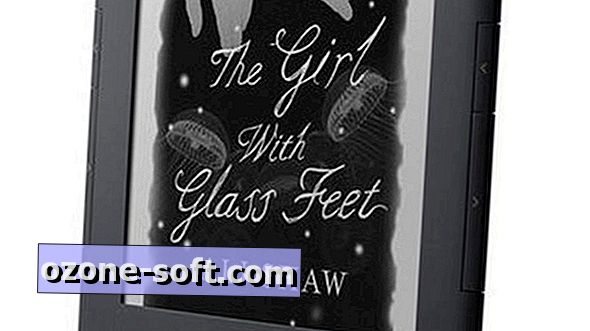


Zanechte Svůj Komentář